Talleres
Con esta funcionalidad podemos crear actividades para nuestro evento y que los asistentes puedan apuntarse o asignarlos nosotros mismos. Sirve para que podamos llevar un seguimiento de los asistentes asignados a cada taller/actividad y el aforo.
El apartado de talleres se divide en: Agrupaciones - Talleres - Plazas
Agrupaciones
Para poder crear un taller, lo primero que debemos hacer es crear una Agrupación de Talleres, que será la que contenga los talleres que consideremos.
Para crear una agrupación tenemos que acceder a "Agrupaciones" y pulsar en "Crear Agrupación de talleres".
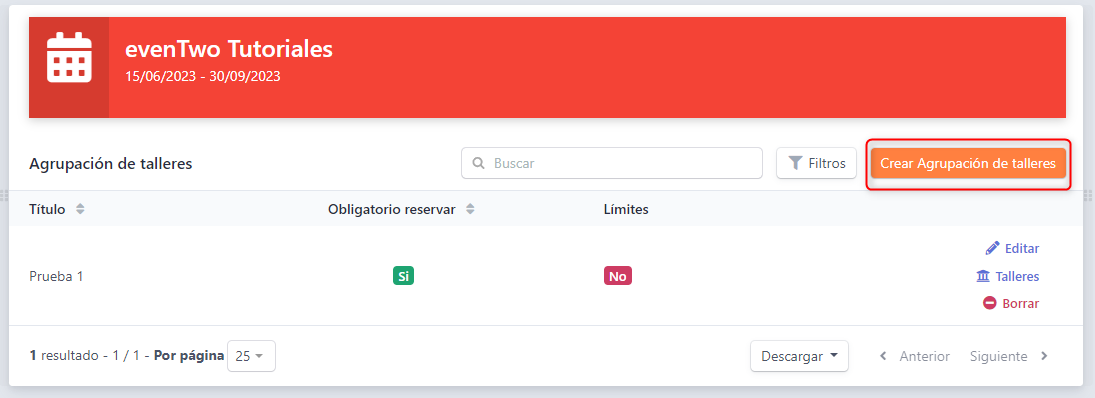
Se abrirá una pestaña donde rellenaremos los siguientes datos:
- Título. El título de la agrupación de talleres que queremos crear. Campo obligatorio.
- Descripción. En el caso de añadir una descripción a esta agrupación.
- Límites. En los límites tenemos tres opciones: Obligatorio reservar (marcada por defecto) - Número exacto de talleres a reservar por el asistente - Reservar entre un rango de valores. Si quitamos la opción "Obligatorio reservar", a la hora de rellenar el formulario el asistente podrá no reservar ningún taller.
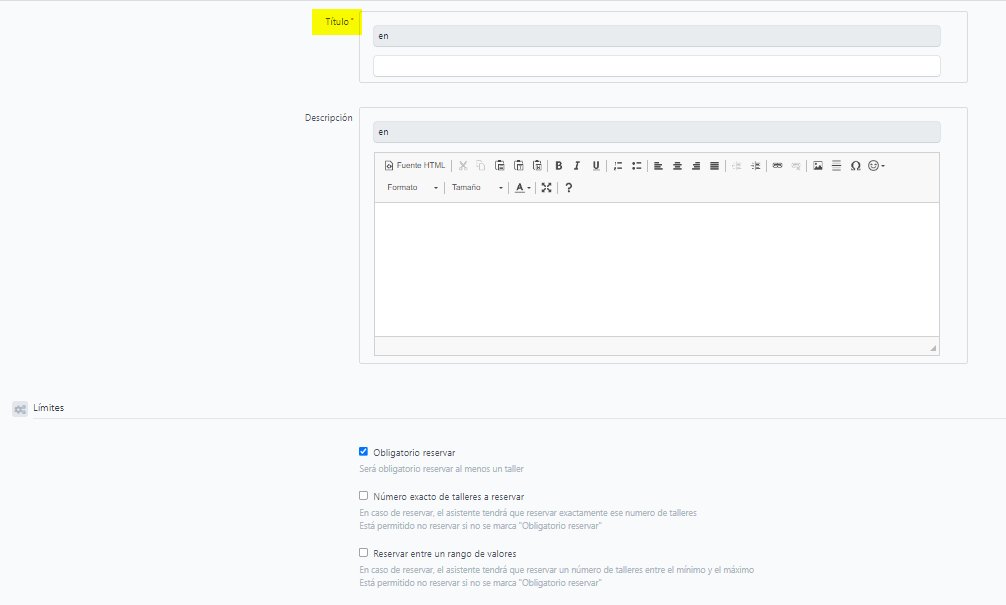
Se pueden generar tantos como sean necesarios y asignar los talleres a la agrupación que consideremos.
Además, podemos editar las agrupaciones una vez creadas, borrarlas o ver los talleres que contiene. Dentro de este mismo apartado, a la derecha de cada agrupación encontraremos las acciones:

Talleres
Una vez creada la agrupación de talleres, o agrupaciones, podremos generar los talleres (siempre asignándolos a una agrupación que hayamos abierto previamente).
Para crear un taller, pulsamos en el botón "Crear Talleres" que se encuentra arriba a la derecha, dentro del apartado "Talleres". Se abre una pestaña nueva que nos pide los siguientes datos:
- Agrupación. La agrupación en la que irá contenido el taller que creamos. Obligatoria.
- Título del taller. Obligatoria.
- Descripción del taller.
- Fecha.
- Límites. Podemos limitar el número de plazas del taller, en ese caso, una vez los asistentes han llegado al límite de plazas del taller no será posible reservar este taller para nuevos asistentes. Por defecto hay un número ilimitado de plazas disponibles.
- Etiqueta. Asignar una etiqueta a los asistentes que se apunten a este taller.
Creado el taller, desde el apartado "Talleres" podemos acceder a una información general:

Nos permite ver también las plazas que han sido reservadas hasta el momento por los asistentes y el límite de plazas del taller.
A la derecha de cada taller tenemos tres puntos en los que encontramos 3 acciones:
- Editar el taller.
- Modificar el orden del taller dentro de la agrupación.
- Borrar el taller.

Plazas
Aquí encontramos la información de los asistentes que se han apuntado a los diferentes talleres creados: el email, el taller al que se han apuntado y su agrupación, y la fecha de creación. Podemos editar o borrar el taller de cada asistente en las acciones a la derecha de cada uno.
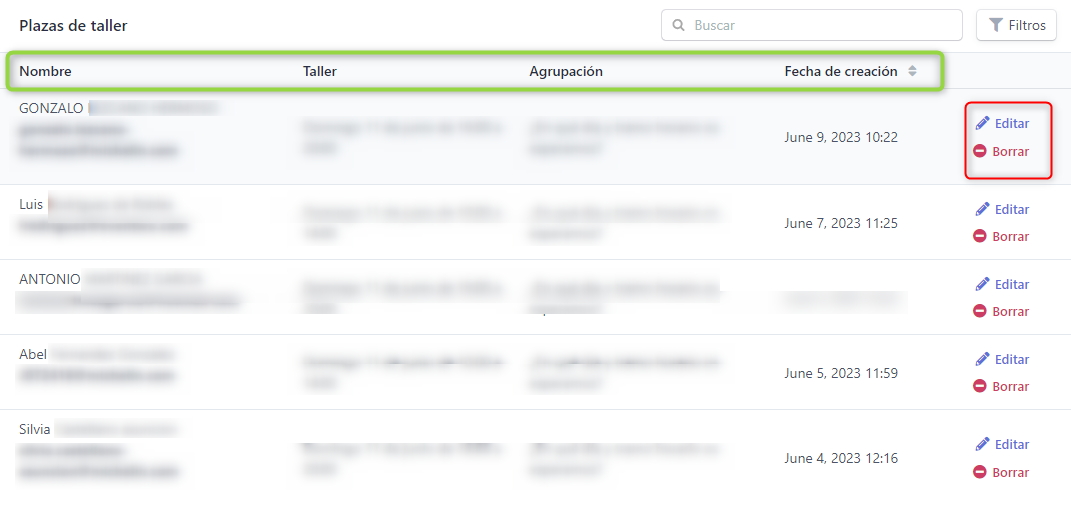
Cómo incluir talleres en el formulario de registro del evento
Para incluir talleres en el formulario de registro hay que tener en cuenta que el campo se crea con "Agrupación de Talleres", es decir, se incluirán todos los talleres que pertenezcan a la agrupación que selecciones.
Desde el apartado "Formulario de Registro" accedemos a "Campos". Una vez dentro pulsamos en "Crear Campo" y en "Agrupación de talleres" (justo dentro de los Campos funcionales).
Al crear este campo del formulario, configuramos el campo como vimos en el artículo "Formulario de Registro" y marcamos la agrupación de talleres que queremos que salga en nuestro formulario para que los asistentes puedan escoger entre los talleres de ésta.
Dentro del formulario podemos añadir más de una agrupación de talleres y también ponerlos en dependencia con otro campo.
